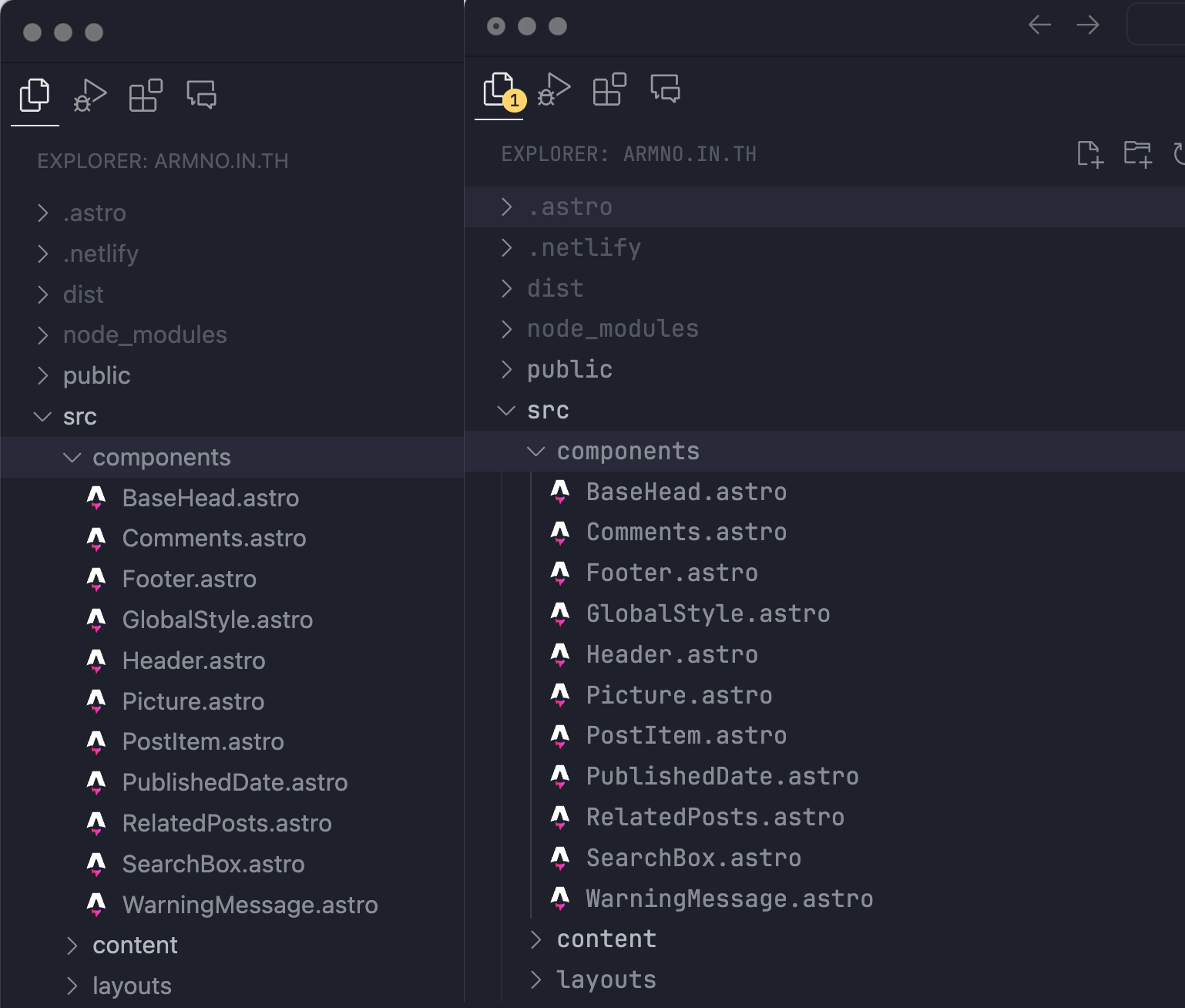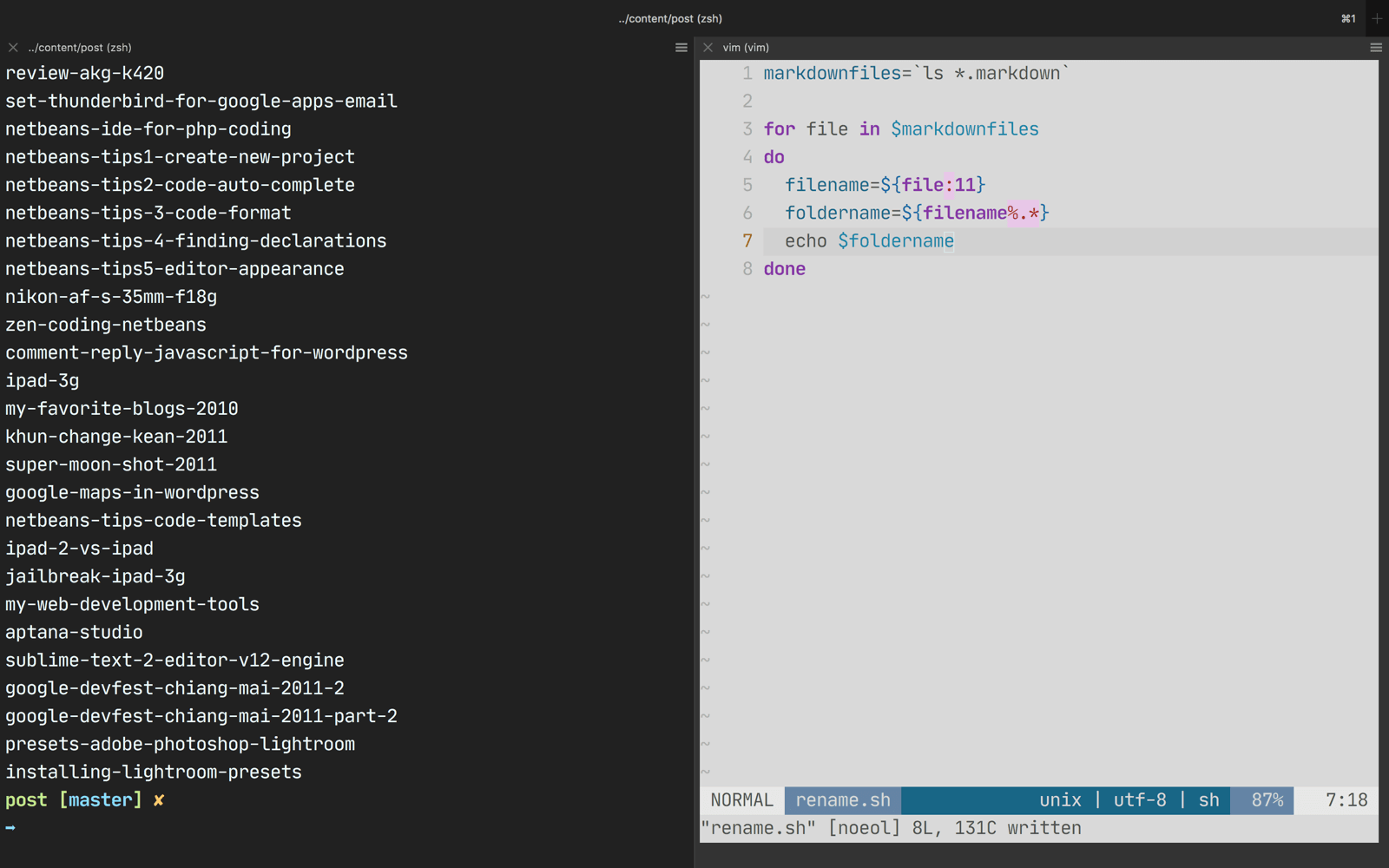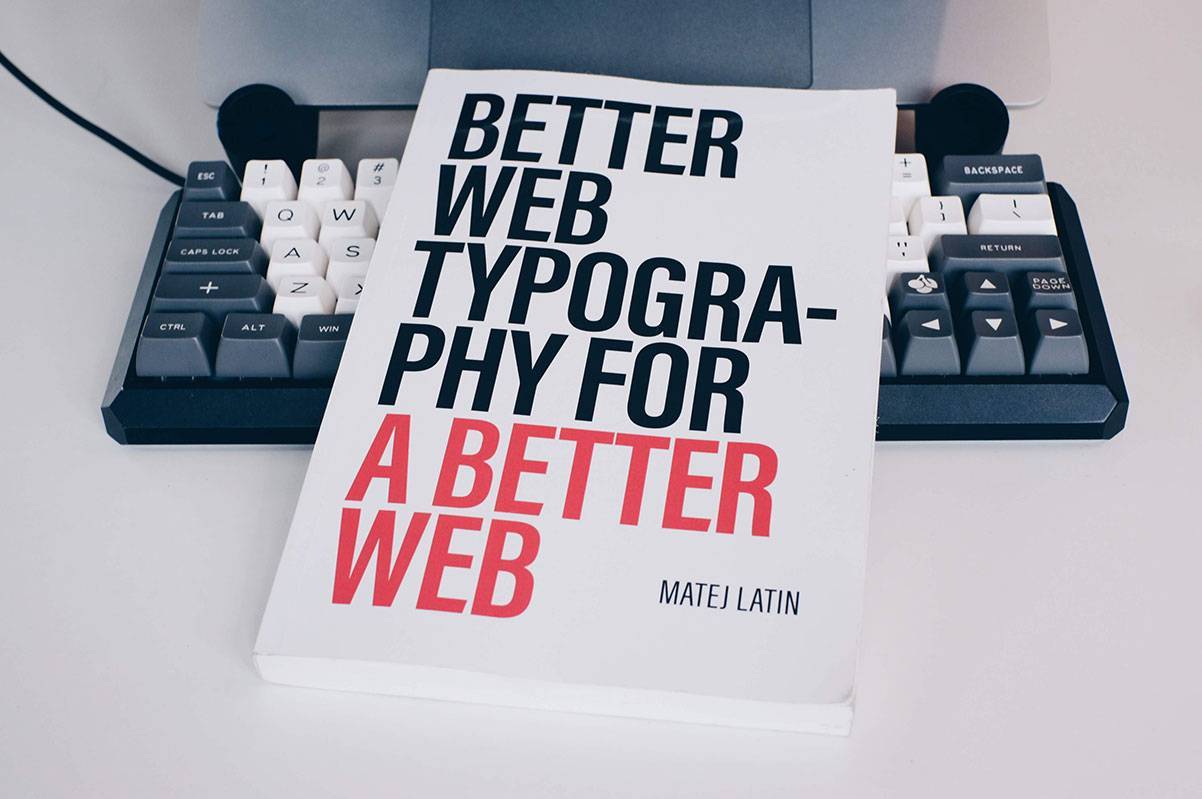NetBeans Tips#5 เปลี่ยนลักษณะ Editor ได้ดั่งใจ
NetBeans Tips มาอีกแล้ววว
คงสังเกตกันได้ไม่ยากนะครับ ว่าทุกตอนของซีรี่ส์ NetBeans IDE นั้น ภาพ Editor ที่ผม capture มา ไม่เหมือน editor แบบ default ของ NetBeans IDE ที่เห็นได้ชัดคือ สีพื้นหลังเป็นสีเข้ม และฟอนต์ก็ไม่เหมือน deafult ของ NetBeans IDE เลย .. จริงๆแล้ว NetBeans IDE อนุญาตให้เราปรับสี ฟอนต์ ขนาดฟอนต์ ของ editor ได้ตามใจชอบเลยล่ะครับ ซึ่งวิธีการก็ไม่ยากเลย
ขั้นแรก ไปที่เมนู Tools > Options เพื่อเปิดหน้าต่างการตั้งค่าต่างๆของ NetBeans IDE ขึ้นมาครับ
แล้วไปที่แท็บ Fonts & Colors เพื่อตั้งค่าสีสันต่างๆให้ editor ของเราครับ .. ซึ่งเราสามารถเลือกภาษาที่เราใช้ใน drop-down menu ได้ตามที่แสดงในรูปครับ แยกย่อยกันไปตามแต่ละ syntax ของภาษานั้นๆได้เลย
ตรงส่วน Category นั้นคือ ประเภทของตัวอักษร(คำ)ใน source code ของเราครับ ว่าเป็นตัวแปร ชื่อฟังก์ชั่น ชื่อคลาส เป็นต้นครับ .. ซึ่งถ้าเราไม่ชัวร์ว่า category ไหนคืออะไร เราสามารถคลิกลงไปที่โค้ดในช่อง Preview ข้างล่างได้ครับ .. อย่างเช่นผมคลิกคำว่า <<<HEREDOC ตัว Category ก็จะไป select ตัว HereDoc Delimiter ให้
ค่าที่เราตั้งเองได้ ก็ตั้งแต่รูปแบบฟอนต์ (รวมถึงขนาด ตัวหนา เอียง) สีพื้นหน้าและพื้นหลัง และยังเลือกได้ด้วยว่า effect จะให้เป็นขีดเส้นใต้หรือขีดทับก็ได้นะ
นอกจากนี้ยังเปลี่ยนสีของส่วนอื่นๆเช่น สีพื้นหน้า/พื้นหลังของการ highlight ข้อความ หรือเมื่อตอน diff ไฟล์ดูก็ยังได้ครับ .. เรียกได้ว่า ได้หมดแทบจะทุกส่วนของ editor เลยก็ว่าได้
ลองปรับเปลี่ยนตามสไตล์ของคุณเองดูนะครับ ![]()
Related posts